- טביעות אצבעות נהדרות אם אתה זקוק לאבטחה נוספת במחשב שלך, אך נראה שחיישן טביעות האצבע לפעמים אינו פועל ב- Windows 11.
- כשיטה ראשונה לנסות, כדאי לשקול לבדוק אם מערכת ההפעלה שלך מעודכנת.
- שינוי טביעת האצבע כדי להעניק או למנוע גישה למחשב שלך עשוי לפתור בעיה זו.
- אפשרות יעילה נוספת לגרום לחיישן טביעות האצבע שלך לעבוד ב- Windows 11 היא עדכון מנהלי ההתקן הקשורים.

תוכנה זו תתקן שגיאות מחשב נפוצות, תגן עליך מפני אובדן קבצים, תוכנות זדוניות, כשל חומרה ותייעל את המחשב שלך לביצועים מקסימליים. תקן בעיות במחשב והסר וירוסים כעת בשלושה שלבים פשוטים:
- הורד את כלי התיקון למחשב Restoro שמגיע עם טכנולוגיות פטנט (פטנט זמין פה).
- נְקִישָׁה התחל סריקה כדי למצוא בעיות של Windows שעלולות לגרום לבעיות במחשב.
- נְקִישָׁה תיקון הכל כדי לפתור בעיות המשפיעות על אבטחת המחשב וביצועיו
- Restoro הורדה על ידי 0 קוראים החודש.
חיישני טביעות אצבע משמשים בדרך כלל למתן או לשלול גישה למערכות מחשב. ניתן להפעיל אותם בקלות בשפע של מכשירים העומדים בדרישות המינימום המופיעות על ידי מפתחי מיקרוסופט.
עם זאת, חלק מהמשתמשים כבר טענו כי חיישן טביעות האצבע אינו פועל חלונות 11. אנו מבינים עד כמה זה יכול להיות מרגיז, ולכן אנו נציע לך תמיכה בעניין זה.
לרוב, בעיה זו מתרחשת עקב כמה באגים אקראיים או קריסות הקשורות לנהג. למרבה המזל, היום נראה לכם 5 אפשרויות שבהחלט יעזרו.
הקפד לבדוק מאמר זה לחלוטין כדי לגלות את הפתרונות הטובים ביותר עבורך זיהוי טביעות אצבע.
כיצד אוכל לגרום לחיישן טביעות האצבע לעבוד ב- Windows 11?
1. הוסף טביעת אצבע נוספת
- לִפְתוֹחַ הגדרות.
- לך ל חשבונות.
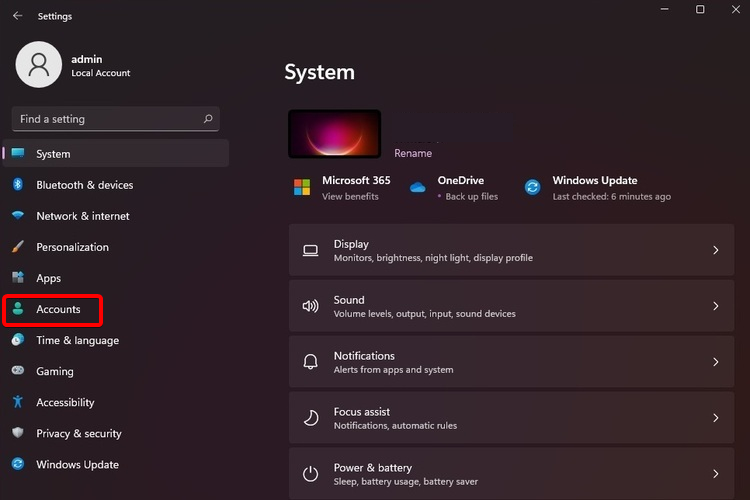
- בחר את אפשרויות כניסה.
- תסתכל על הגדר אצבע נוספת ולאחר מכן לחץ על הוסף אצבע לַחְצָן.
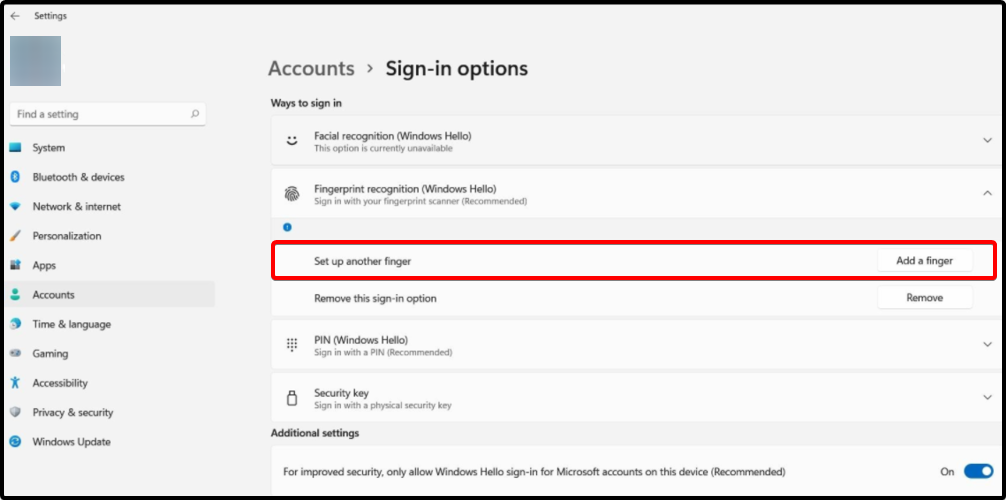
- בצע את ההוראות שעל המסך.
- נסה להשתמש במכשיר שלך עם טביעת האצבע החדשה שנוספה.
2. בדוק אם קיימים עדכונים של Windows
- לִפְתוֹחַ הגדרות.

- לך ל עדכון חלונות.

- בחר בדוק עדכונים.

עם אפשרות זו, Windows תסרוק ותעדכן באופן אוטומטי כל מה שנדרש לצרכי המחשב שלך.
3. עדכן את מנהלי ההתקן הקשורים
- לִפְתוֹחַ מנהל התקן.

- לְהַרְחִיב מכשירים ביומטריים, לחץ באמצעות לחצן העכבר הימני על מנהל ההתקן הדרוש ובחר עדכן את מנהל ההתקן.
- בחר חפש אוטומטית נהגים.

- עקוב אחר ההוראות שעל המסך להשלמת התהליך.
מערכת ההפעלה שלך תסרוק ותעדכן באופן אוטומטי כל מנהל התקן זמין קשור כדי לגרום לחיישן טביעות האצבע שלך לעבוד ב- Windows 11.
4. הסר והתקן את מנהלי ההתקנים הקשורים
- לִפְתוֹחַ מנהל התקן.
- לְהַרְחִיב מכשירים ביומטרייםלחץ באמצעות לחצן העכבר הימני על הרצוי ובחר הסר התקנה של המכשיר.
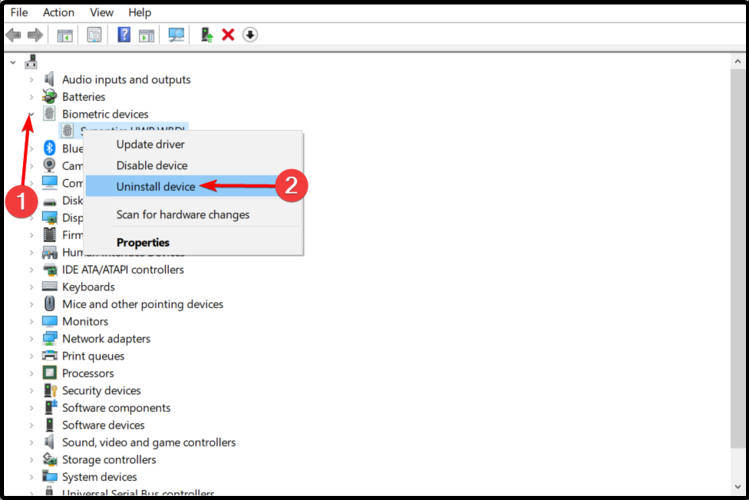
- עקוב אחר ההוראות שעל המסך להשלמת התהליך.
- הפעל מחדש את המחשב.
- Windows יתקין אוטומטית מנהל התקן חדש.
לקבלת מידע נוסף על דרישות טביעת האצבע, עליך חקור מדריך מלא שנוצר על ידי מיקרוסופט.
אז הנה! יש לך רשימה עם 5 מהשיטות המהירות ביותר שיש לקחת בחשבון אם חיישן טביעות האצבע אינו פועל ב- Windows 11.
מכיוון שחשוב לקבל פרספקטיבה מלאה לגבי מערכת ההפעלה החדשה ביותר, אנו ממליצים בחום לבדוק מלא סקירת Windows 11 לבנות.
בנוסף, אל תהססו לספר לנו את דעתכם בנוגע לנושא זה, על ידי השארת הערה בסעיף להלן.
